Преглед на ASUS ZenBook Flip 14 (UX461UN-PRO) – гъвкав, мощен, елегантен

ZenBook-овете на ASUS са широко известни със своя високопроизводителен хардуер, опакован в портативно и елегантно шаси. Спецификациите винаги са достатъчно добри не само за ежедневна бизнес употреба, но и за мултимедия и дори леки игри (или друго графично интензивно натоварване). За щастие ZenBook Flip 14 е достоен член на линията, но заедно с цената ултрабукът добавя няколко забележителни характеристики, които не са непременно присъщи на серията.
Спортувайки с най-доброто, което Intel може да предложи в момента – Core i7-8550U, съчетан с графичен процесор GeForce MX150 на NVIDIA, 8 GB LPDDR3-1866 RAM и 512 GB PCIe NVMe SSD памет, ZenBook Flip 14 впечатлява с изключителна производителност без почти никакви компромиси в отдела за преносимост. Изцяло алуминиевото шаси чудесно подхожда на серията ZenBook, а Full HD IPS дисплеят със сигурност ще се погрижи за страхотно мултимедийно изживяване, но има някои притеснителни дизайнерски странности, които трябва да бъдат шлифовани в предстоящите актуализации. Тези проблеми обикновено не съществуват при конкурентните конвертируеми компютри като серията Lenovo Yoga. Ако трябва да сме честни обаче, става дума за наистина малък недостатък в дизайна, който не подкопава отличния хардуер.
Contents
- Опаковка на дребно
- Дизайн и конструкция
- Възможности за разглобяване, поддръжка и надграждане
- Качество на дисплея
- ШИМ (трептене на екрана)
- Купете нашите профили на дисплея
- Звук
- Спецификации
- Конфигурации на ASUS ZenBook Flip 14 (UX461)
- Софтуер
- Батерия
- Процесор – Intel Core i7-8550U
- Графичен процесор – NVIDIA GeForce MX150 (2GB GDDR5)
- Геймърски тестове
- Температури
- Присъда
Опаковка на дребно
ZenBook Flip 14 се предлага в малка опаковка, съдържаща всички обичайни ръководства за потребителя, писалка, кожена опаковка за пренасяне и USB донгъл към RJ-45, ако имате нужда от по-стабилна връзка.
Дизайн и конструкция
Що се отнася до дизайна, ZenBook Flip 14 отново е почти безупречен. Той има стабилна изцяло алуминиева конструкция без никакви несъответствия – дори капакът е устойчив на усукване и огъване. Същото се отнася и за интериора, където огъването е едва забележимо и, честно казано, пренебрежимо малко, като се има предвид размерът на това нещо. Говорейки за него, хардуерът на ZenBook Flip е събран в 1,5-килограмов корпус с дебелина само 13,9 мм. Това е наистина впечатляващо, като се има предвид хардуерът, който побира.
Единственото ни оплакване на този етап са пантите. Да, капакът се отваря доста лесно, но това прави и екрана доста колеблив в режим на презентация и лаптоп. Освен това, когато го отворите още малко, капакът повдига основата, гумените крачета губят контакт с повърхността, устройството става нестабилно и лесно се плъзга по бюрото. Това е наистина дразнещ недостатък на дизайна, главно защото щифтовете на задния ръб на капака (където са пантите) не са гумирани и не правят добър захват.
Във всеки случай екранът се отличава с тънки странични и горни рамки, които придават на машината модерен вид, като същевременно доближават 14-инчовия размер до 13,3-инчовия форм-фактор. Концентричният матиран алуминий ни напомня, че това е ZenBook, а тъмносивият цвят, който разгледахме, изглежда не е голям магнит за пръстови отпечатъци, което е голям плюс.
Входни устройства и I/O
И този път ZenBook Flip 14 осигурява отлично изживяване при работа в движение. Клавиатурата не е много плитка и всяко натискане на клавиш ви дава тактилна и кликаща обратна връзка. За повечето потребители би трябвало да е доста лесно да свикнат с нея. Същото се отнася и за тъчпада – плавни операции, отлична плъзгаща се повърхност и прецизни движения. Кликовете на мишката върху кликпада са леки, достатъчно дълбоки и предизвикват едно и също щракване по цялата повърхност. В горния десен ъгъл има и четец за пръстови отпечатъци за допълнителна сигурност.
По отношение на свързаността ZenBook Flip 14 предлага типичната за 15-инчов лаптоп входно-изходна конфигурация. Макар и малко претрупана от дясната страна, ще намерите всичко, от което вероятно ще имате нужда – пълноразмерен HDMI, USB 3.0, USB-C 3.1 (Gen 1), 3,5 мм комбиниран аудио жак и четец за microSD карти. А от лявата страна ще откриете основния изпускателен отвор за разсейване на топлината и още един USB 3.0 конектор. Бутонът за включване и бутонът за регулиране на звука са точно до последния – те са лесно достъпни и се различават един от друг.
Възможности за разглобяване, поддръжка и надграждане
Достъпът до хардуера отвътре е доста лесен. Просто отстранете всички винтове от долната страна и внимателно повдигнете плочата. Внимавайте да не счупите някоя от щипките.
Надграждане на системата за съхранение – 2,5-инчов твърд диск/SSD, M.2 SSD
Както се очакваше, устройството се предлага само с M.2 SSD – няма място за 2,5-инчов твърд диск. За съжаление обаче устройството, което тествахме, дойде с 512-гигабайтов SanDisk X400 M.2 SSD вместо PCIe NVMe диск. Това е разочароващо, тъй като цената изисква PCIe SSD, така че внимавайте откъде купувате лаптопа. В някои случаи търговецът на дребно ще го продаде с PCIe NVMe SSD.
| Слот | Единица | Цена за надграждане |
|---|---|---|
| M.2 SSD 2280 слот 1 | 512GB SanDisk X400 M.2 SATA SSD | Купи от Laptop.bg |
RAM
Дънната платка не предлага надграждаща се памет, така че сте ограничени до това, което сте поръчали на първо място. Чипът запоена памет е 16 GB LPDDR3-2133.
Други компоненти
Батерията заема голяма част от пространството вътре и е с капацитет 57Wh.
Охлаждаща система
Дизайнът на охлаждането е доста интересен – две топлинни тръби (едната по-голяма от другата), които се увиват около вентилатора и свързват двата радиатора.
Качество на дисплея
ZenBook Flip 14 използва Full HD (1920×1080) IPS сензорен панел с номер на модела BOE NV140FHM-N62. Той предлага 157 ppi и стъпка на пикселите 0,161 x 0,161 мм. Той може да се счита за “Retina”, когато се гледа от поне 56 см.
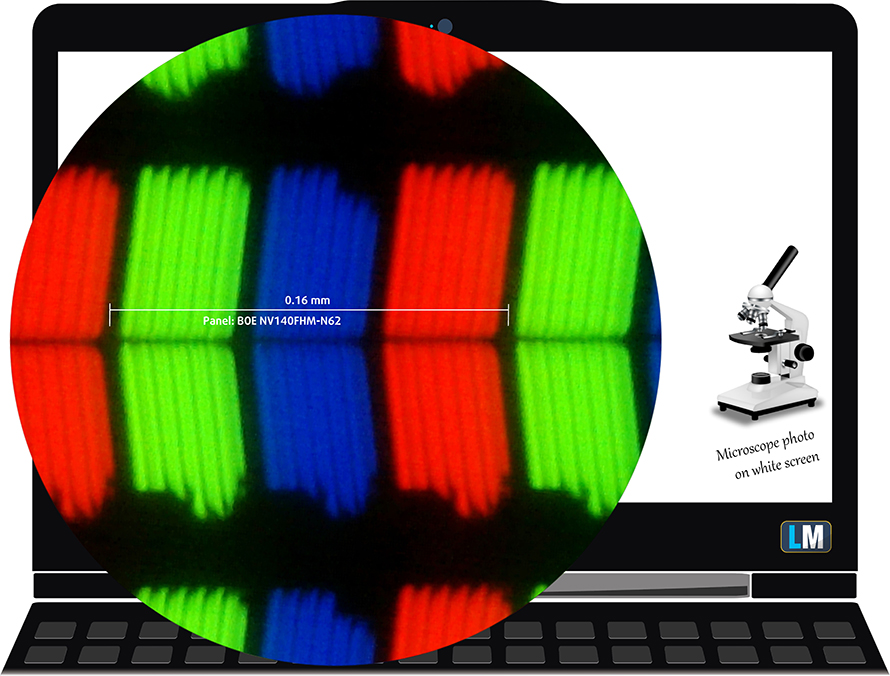
Дисплеят има отлични ъгли на видимост.

Регистрирахме максимална яркост от 284 cd/m2 в центъра на екрана и 280 cd/m2 като средна стойност по цялата повърхност с 13% максимално отклонение в долния ляв ъгъл. Съответната цветова температура при максимална яркост е малко по-студена, отколкото би трябвало да бъде – 7280К, и остава почти същата, когато вървим по скалата на сивото – 7030К. Можете да видите как се променят тези стойности при 140 cd/m2 (71% яркост) на изображението по-долу.
Максималното цветово отклонение dE2000 спрямо центъра на екрана не трябва да е повече от 4,0, а ако планирате да извършвате работа, чувствителна към цветовете, то трябва да е по-ниско от 2,0. Но в този случай, тъй като лаптопът ще се използва предимно за мултимедия, офис работа и сърфиране в интернет, отклонението от 3,15 в долния ляв ъгъл на екрана може да се пренебрегне. Контрастното съотношение е високо – 1050:1 преди калибриране и 1040:1 след калибриране.
Възпроизвеждане на цветовете
За да сме сигурни, че сме на една и съща страница, бихме искали да ви представим малко цветовата гама sRGB и Adobe RGB. Като начало има унифицирана диаграма на цветността CIE 1976, която представя видимия спектър на цветовете от човешкото око, което ви дава по-добра представа за покритието на цветовата гама и точността на цветовете.
Вътре в черния триъгълник ще видите стандартната цветова гама (sRGB), която се използва от милиони хора в HDTV и в интернет. Що се отнася до Adobe RGB, тя се използва в професионалните фотоапарати, монитори и т.н. за печат. По принцип цветовете вътре в черния триъгълник се използват от всички и това е съществената част от качеството на цветовете и точността на цветовете на един масов преносим компютър.
Все пак сме включили и други цветови пространства като известния стандарт DCI-P3, използван от филмовите студия, както и цифровия UHD стандарт Rec.2020. Rec.2020 обаче все още е нещо от бъдещето и за днешните дисплеи е трудно да го покрият добре. Включили сме и т.нар. гама на Майкъл Пойнтер, или гамата на Пойнтер, която представя цветовете, които естествено се срещат около нас всеки ден.
Тук дисплеят покрива 90 % от цветовата гама sRGB, така че могат да бъдат възпроизведени повечето от базираните в интернет и HDTV цветове.
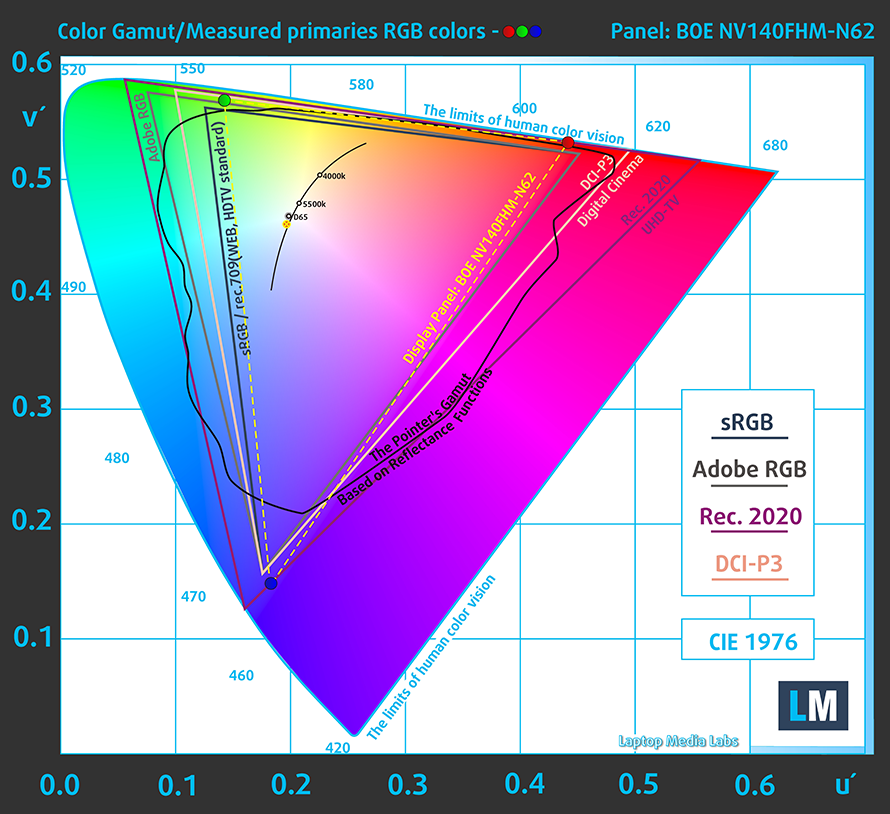
Нашият профил “Дизайн и игри” осигурява оптимална цветова температура (6500К) при яркост 140 cd/m2 и режим sRGB гама.
Тествахме точността на дисплея с 24 често използвани цвята като светла и тъмна човешка кожа, синьо небе, зелена трева, оранжево и др. Можете да проверите резултатите при фабрично състояние, а също и с профил “Дизайн и игри”.
Следващата фигура показва колко добре дисплеят е в състояние да възпроизведе наистина тъмните части на изображението, което е от съществено значение при гледане на филми или игра на игри при слаба околна светлина.
Лявата страна на изображението представя дисплея със стандартни настройки, а дясната е с активиран профил “Гейминг и уеб дизайн”. По хоризонталната ос ще откриете скалата на сивото, а по вертикалната ос – яркостта на дисплея. На двете графики по-долу можете лесно да проверите сами как дисплеят ви се справя с най-тъмните нюанси, но имайте предвид, че това зависи и от настройките на текущия ви дисплей, калибрирането, ъгъла на гледане и условията на околната светлина.
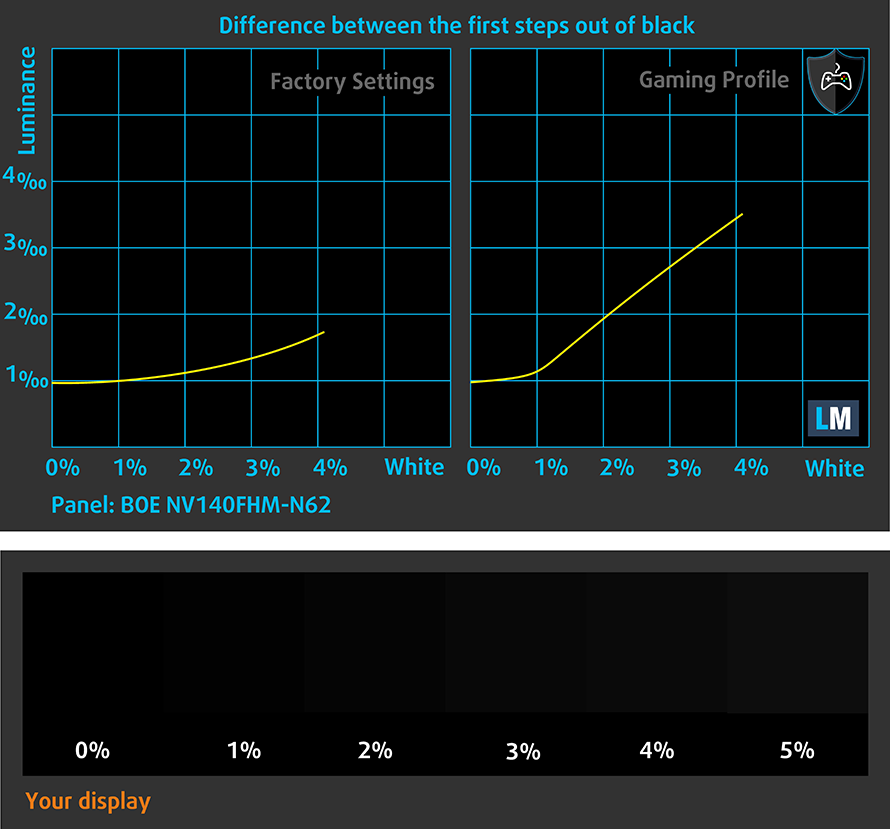
Време за реакция
Тестваме времето за реакция на пикселите с обичайния метод “черно към бяло” и “бяло към черно” от 10% до 90% и обратно.
Записахме време на падане + време на нарастване = 34 ms.
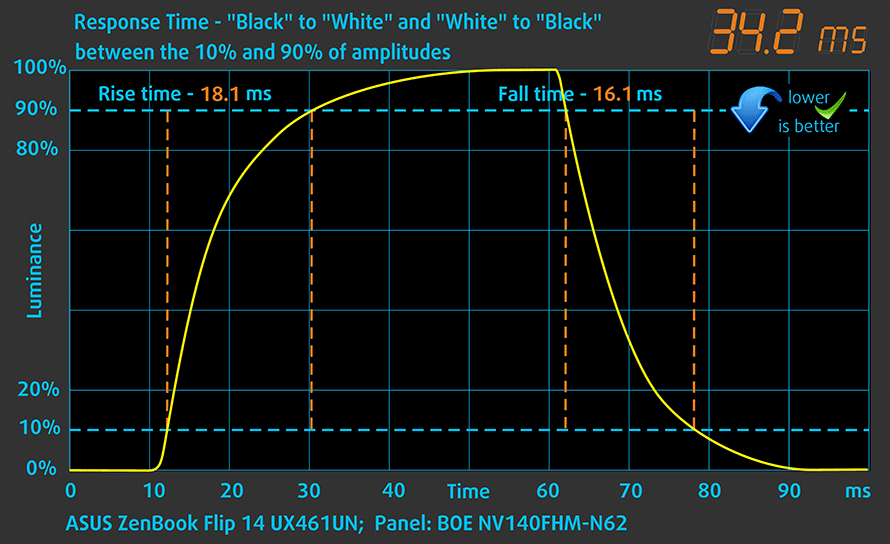
ШИМ (трептене на екрана)
Широчинно-импулсната модулация (ШИМ) е лесен начин за управление на яркостта на монитора. Когато намалявате яркостта, интензитетът на светлината на подсветката не се намалява, а се изключва и включва от електрониката с неразличима за човешкото око честота. При тези светлинни импулси съотношението светлина/неосветеност на времето се променя, докато яркостта остава непроменена, което е вредно за очите ви.
Можете да прочетете повече за това в нашата специална статия за ШИМ.
Нашето оборудване откри агресивна нискочестотна ШИМ от 0 до 99% яркост, така че силно препоръчваме да използвате устройството само при максимална яркост или да обмислите използването на нашия профил Health-Guard.
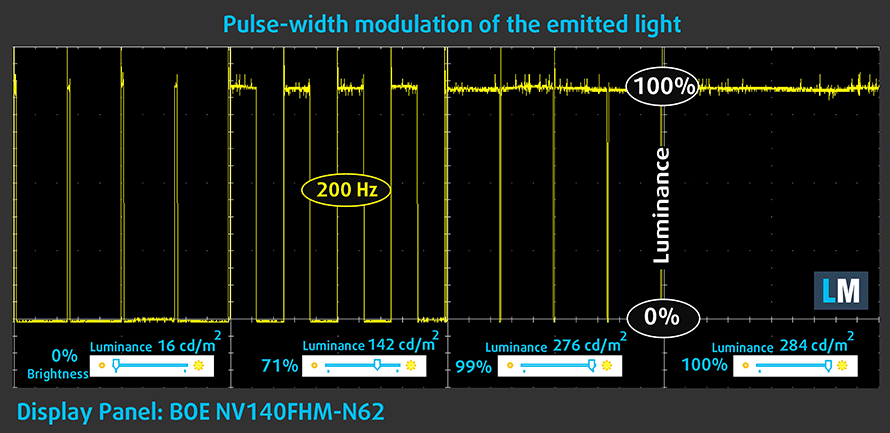
Емисии на синя светлина
Инсталирането на нашия профил Health-Guard не само елиминира ШИМ, но и намалява вредните емисии на синя светлина, като същевременно запазва цветовете на екрана възприемани точно. Ако не сте запознати със синята светлина, TL;DR версията е – емисии, които влияят отрицателно на очите, кожата и цялото ви тяло. Можете да намерите повече информация за това в нашата специална статия за Синята светлина.
Можете да видите нивата на излъчваната синя светлина на графиката на спектралното разпределение на мощността (SPD).
Заключение
Дисплеят като цяло е добър и предлага ярки и живи изображения благодарение на широкото sRGB покритие и високото контрастно съотношение. Въпреки това максималната яркост ще бъде ограничаващ фактор, когато използвате ноутбука на открито под пряка слънчева светлина. Гланцираното покритие на екрана също няма да помогне на ситуацията. И все пак най-големият проблем тук е агресивната ШИМ, която регистрирахме от 0 до 99% яркост. За да избегнете нежелано натоварване на очите, ви предлагаме да използвате нашия профил Health-Guard или просто да го използвате на максимална яркост през цялото време.
Купете нашите профили на дисплея
Тъй като нашите профили са съобразени с всеки отделен модел дисплей, тази статия и съответният пакет профили са предназначени за конфигурациите на ASUS ZenBook Flip 14 с 14,0″ BOE NV140FHM-N62 (FHD, 1920 × 1080) IPS екран, а лаптопът може да бъде намерен в Amazon: Купи от Laptop.bg
*Ако имате проблеми с изтеглянето на закупения файл, опитайте да използвате друг браузър, за да отворите връзката, която ще получите по електронната поща. Ако целта на изтеглянето е .php файл вместо архив, променете разширението на файла на .zip или се свържете с нас на [email protected].
Повече информация за профилите можете да прочетете ТУК.
В допълнение към ефективните ни и предпазващи здравето профили, купувайки продуктите на LaptopMedia подкрепяте разработките в лабораторията ни, където тестваме устройствата, за да пишем възможно най-обективните ревюта.

Офис работа
Профилът за Офис работа следва да бъде използван от потребители, които често работят с таблици и текстове. Той цели да предостави максимално добра видимост и ясна картина, задържайки права гама кривата (2.20), нативна цветова температура и персептуално точни цветове.

Дизайн и Гейминг
Този профил е предназначен за дизайнери, които работят професионално с цветове, както и за гейминг и филми. "Дизайн и Гейминг" прави екраните максимално точни, възможно по-близки до sRGB IEC61966-2-1 стандартът за Web и HDTV, при бяла точка D65.

Защита на Здравето
Защита на Здравето елиминира вредната Широчинно-импулсна модулация (ШИМ) и намалява негативната Синя светлина, която натоварва очите и тялото. Тъй като е създаден специално за всеки отделен панел, профилът успява да направи цветовете персептуално точни. Защита на Здравето симулира хартия, така че натоварването на очите е много намалено.
Вземете всички 3 профила с 33% отстъпка
Звук
Качеството на звука е изненадващо добро предвид размера на корпуса. Високоговорителите осигуряват яснота в ниските, средните и високите честоти.
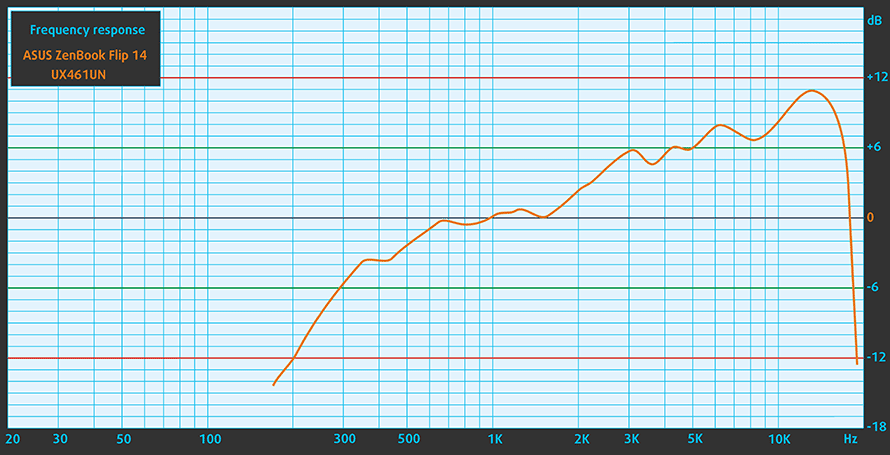
Спецификации
Настоящият лист с технически характеристики е за този конкретен модел и конфигурациите могат да се различават в зависимост от вашия регион
ASUS ZenBook Flip 14 (UX461) таблица с технически специфкации
Конфигурации на ASUS ZenBook Flip 14 (UX461)
Софтуер
За написването на това ревю използвахме предварително инсталирания Windows 10, но ако желаете да извършите чиста инсталация на операционната система, ви предлагаме да изтеглите всички най-нови драйвери от официалната страница за поддръжка на ASUS.
Батерия
Подобно на повечето ZenBooks, Flip 14 също впечатлява с дълъг живот на батерията, главно благодарение на енергийно ефективния процесор Core i7-8550U и щедрите 57Wh, натъпкани вътре. Той лесно се превръща в един от най-издръжливите 14-инчови ултрабуци, които сме тествали досега.
Разбира се, всички тестове бяха проведени при същите настройки, както винаги – включен Wi-Fi, яркост на екрана, настроена на 120 cd/m2, и включена функция за пестене на батерията на Windows.
За да симулираме реални условия, използвахме наш собствен скрипт за автоматично сърфиране в интернет през над 70 уебсайта.






За всеки такъв тест използваме едно и също видео в HD формат.






Използваме вградения бенчмарк на F1 2017, за да симулираме игра в реални условия.






Процесор – Intel Core i7-8550U
 Intel Core i7-8550U е част от новото 8-о поколение Kaby Lake Refresh и е пряк наследник на Intel Core i7-7500U от поколението Kaby Lake и Intel Core i7-6500U от 6-ото поколение Skylake. С последното изменение на ULV (ultra-low voltage) процесорите Intel удвоява броя на ядрата от 2 на 4 и запазва т.нар. технология Hyper-Threading, като запазва същия 14nm производствен процес и разполага със същата 15W TDP.
Intel Core i7-8550U е част от новото 8-о поколение Kaby Lake Refresh и е пряк наследник на Intel Core i7-7500U от поколението Kaby Lake и Intel Core i7-6500U от 6-ото поколение Skylake. С последното изменение на ULV (ultra-low voltage) процесорите Intel удвоява броя на ядрата от 2 на 4 и запазва т.нар. технология Hyper-Threading, като запазва същия 14nm производствен процес и разполага със същата 15W TDP.
Въпреки това, поради промяната в броя на ядрата, базовата честота на Core i7-8550U е понижена до само 1,8 GHz, докато Turbo Boost честотите остават доста високи – някъде между 3,7 – 4,0 GHz. Това гарантира значително по-висока производителност на многоядрените и едноядрените процесори при кратки натоварвания, преди да се върне към по-поносими честоти предвид 15W TDP, но повечето от останалите спецификации и характеристики остават същите.
Чипът включва и по-нова интегрирана графика Intel Gen 9.5, наречена Intel UHD Graphics 620. Поддръжката на кодека VP9 на Google и H.265/HEVC Main 10 все още е най-забележителната характеристика на iGPU. Intel твърди, че новите чипове UHD 620 подобряват общата консумация на енергия в сравнение с предишните.
Можете да прегледате нашата класация на най-добрите процесори: http://laptopmedia.com/top-laptop-cpu-ranking/;
Тук ще намерите и друга полезна информация, както и всеки ноутбук, който сме тествали с този процесор: http://laptopmedia.com/processor/intel-core-i7-8550u/;
Резултатите са от Cinebench 20 CPU тест (по-високите са по-добри)
Резултатите са от Photoshop теста ни (по-ниските са по-добри)
Резултатите са от Fritz chess бенчмарка (по-високите са по-добри)
Графичен процесор – NVIDIA GeForce MX150 (2GB GDDR5)
 GeForce MX150 е мобилна карта от начално ниво, която е част от най-новата линия графични процесори NVIDIA Pascal, базирана на чипа GP108, сдвоен с 2GB GDDR5 памет чрез 64-битов интерфейс. Графичният процесор е наследник на GeForce 940MX и беше обявен през второто тримесечие на 2017 г.
GeForce MX150 е мобилна карта от начално ниво, която е част от най-новата линия графични процесори NVIDIA Pascal, базирана на чипа GP108, сдвоен с 2GB GDDR5 памет чрез 64-битов интерфейс. Графичният процесор е наследник на GeForce 940MX и беше обявен през второто тримесечие на 2017 г.
GeForce MX150 работи със сравнително висока базова честота от 1469 MHz, докато честотите Boost могат да достигнат до 1532 MHz. Графичният процесор включва 384 шейдърни единици (CUDA ядра), докато паметта е с тактова честота 6008 MHz (ефективно). Тези спецификации гарантират значително повишаване на производителността в сравнение с предишното поколение графични процесори Maxwell. TDP на графичния процесор е по-ниска от това на последното поколение GTX 950M и дори на GTX 1050 – 25 W в сравнение с 40 W за двата модела по-горе. По отношение на производителността GeForce MX150 би трябвало да е подобна на настолната GeForce GT 1030.
Наред с всички подобрения в консумацията на енергия и производителността, графичният процесор вече поддържа важни функции като Multi-Projection, VR Ready, G-SYNC, Vulkan и Multi-Monitor.
Проверете цените на всички преносими компютри, оборудвани с NVIDIA GeForce MX150: Купи от Laptop.bg
Резултатите са от 3DMark: Fire Strike (Graphics) бенчмарка (по-високите са по-добри)
Резултатите са от Unigine Superposition бенчмарка (по-високите са по-добри)
Геймърски тестове

| CS:GO | HD 768p, ниска (Проверете настройките) | HD 768p, средно (Проверете настройките) | HD 768p, MAX(Проверете настройките) |
|---|---|---|---|
| Среден FPS | 158 fps | 95 fps | 76 fps |

| Grand Theft Auto V (GTA 5) | HD, Low(Проверете настройките) | HD, средно (Проверете настройките) | HD, много висока (Проверете настройките) |
|---|---|---|---|
| Среден FPS | 113 fps | 51 fps | 26 fps |
Температури
Разбира се, стрес тестовете, които извършваме, не представляват реални сценарии на използване, тъй като дори най-взискателните игри не изискват 100% натоварване на процесора и графичния процесор през цялото време, но все пак това е най-добрият начин да се оцени цялостната стабилност на охладителната система в дългосрочен план.
Започваме със 100% натоварване на процесора в продължение на около един час. Интересно е, че Core i7-8550U достигна максимална честота от 3,5 GHz за първите няколко секунди, премина през 2,5 и 2,2 GHz доста бързо, преди да се установи на 1,9 GHz. Не се появи throttling, но е очевидно, че системата по някаква причина не може да поддържа по-високи честоти.
Включването на стрес теста на графичния процесор доведе до дроселиране на процесора на около 1,1 GHz, но за наша изненада графичният процесор не се дроселира толкова много. Той поддържаше сравнително високи честоти при 1202 MHz и изключително ниски температури – 64 °C. Изглежда, че настройките на BIOS дават приоритет на по-ниските температури, а не на производителността, защото очевидно и двата чипа могат да достигнат много по-високи стойности, съдейки по доста ниските работни температури.
Както се очакваше, температурите на повърхността бяха малко по-високи, но нищо тревожно. Вероятно по-високите вътрешни температури щяха да доведат до по-високи външни температури, така че затова CPU и GPU се стремят да запазят нещата хладни под капака. Бяхме изненадани и от ниските нива на шум – дори при пълно натоварване охлаждащите вентилатори бяха доста тихи.

Присъда
Линията ZenBook Flip съществува от известно време, но новото поколение с познат, но свеж дизайн и най-доброто от това, което Intel и NVIDIA могат да предложат, засега променя правилата на играта. Въпреки че шасито е изцяло изработено от алуминий, то е впечатляващо тънко, леко и не препъва производителността на процесора и графичния процесор, въпреки че установихме, че системата се бори да поддържа честотата на повишаване на Core i7-8550U дълго време. При кратки натоварвания и ежедневна употреба проблемът няма да бъде забелязан.
За пореден път устройството се оказва чудесен спътник при пътуване благодарение на отличните входни устройства, малките размери и невероятния живот на батерията, въпреки че проблемът с гумените крачета може да бъде разочароващ. Когато отворите капака малко повече, дъното губи контакт с повърхността и лесно се плъзга по бюрото. Изглежда като грешка на начинаещ и се надяваме, че ще бъде отстранена след първото обновяване, тъй като това е единственият недостатък на дизайна, с който се сблъскахме.
Но какво да кажем за качеството на дисплея? Е, за разлика от всички ZenBook, които сме преглеждали досега, този е със смесени характеристики. Той наистина предлага ярки и живи изображения благодарение на широкото sRGB покритие и високия контраст, но гланцираното покритие в комбинация със сравнително ниската максимална яркост ще представлява предизвикателство при използването му на открито. Също така агресивната ШИМ ще бъде уморителна за голям брой потребители, особено за тези с чувствителни очи.
Заслужава ли си трудно спечелените ви пари? Е, честно казано, ZenBook Flip 14 е един от най-добрите конвертируеми компютри на пазара в момента, който успешно предизвиква Yoga 720 (13-инчов) на Lenovo и лесно побеждава повечето си преки конкуренти. А ако въртящата се на 360 градуса панта не е от съществено значение, помислете за стандартния ZenBook UX430 или Ideapad 720 на Lenovo.
Pros
- Изчистен дизайн, здраво шаси
- Лек, супер тънък, малко по-голям от стандартно 13-инчово устройство
- Страхотна клавиатура, отзивчив и точен тъчпад
- Мощен хардуер предвид размера на шасито
- Добро качество на изображението (широк sRGB обхват, висок контраст)
- Удивителен живот на батерията
- Изобилие от входове/изходи
Cons
- При отваряне устройството губи сцепление с повърхността и се плъзга
- Гланцираното покритие на екрана и сравнително ниската яркост затрудняват използването му на открито
- Екранът използва агресивна ШИМ от 0 до 99% яркост (нашият профил Health-Guard поправя това)
- В някои региони ноутбукът се доставя с M.2 SATA SSD вместо с PCIe NVMe SSD


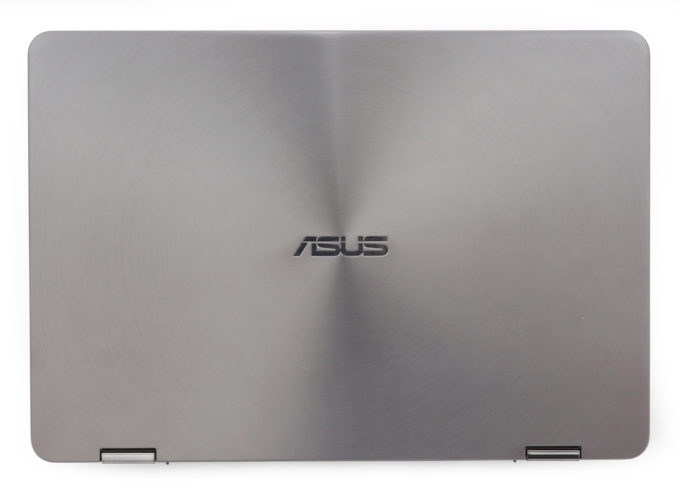



















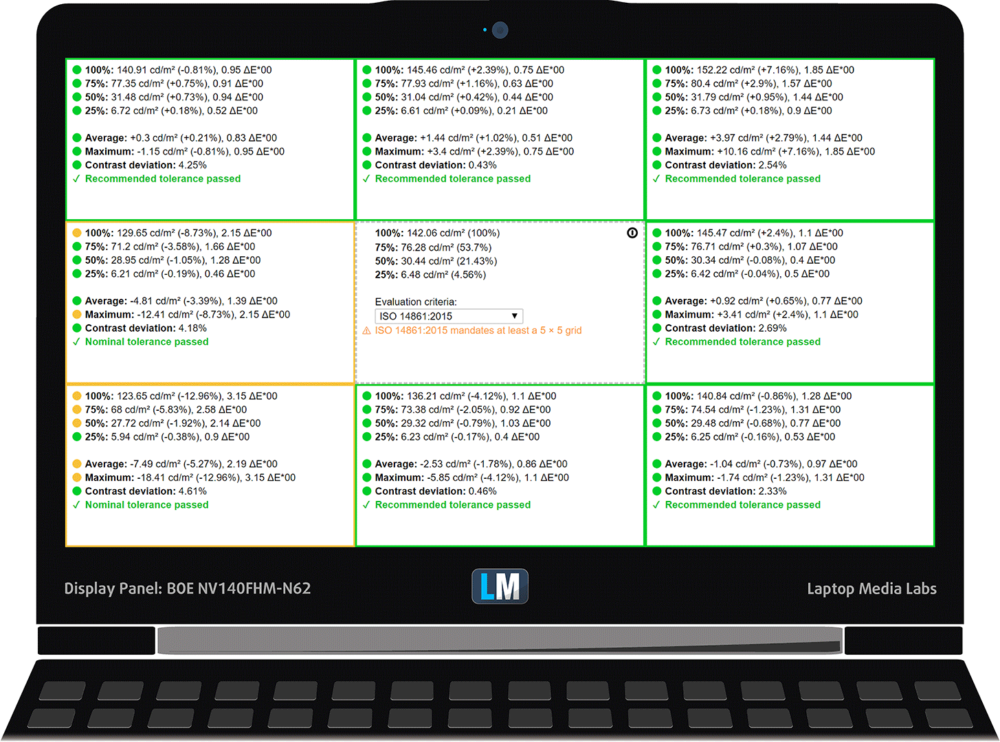
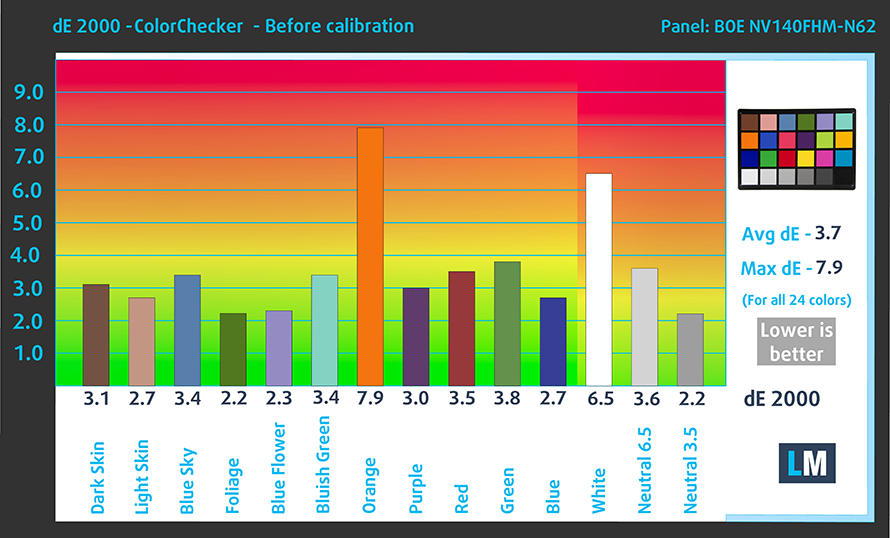
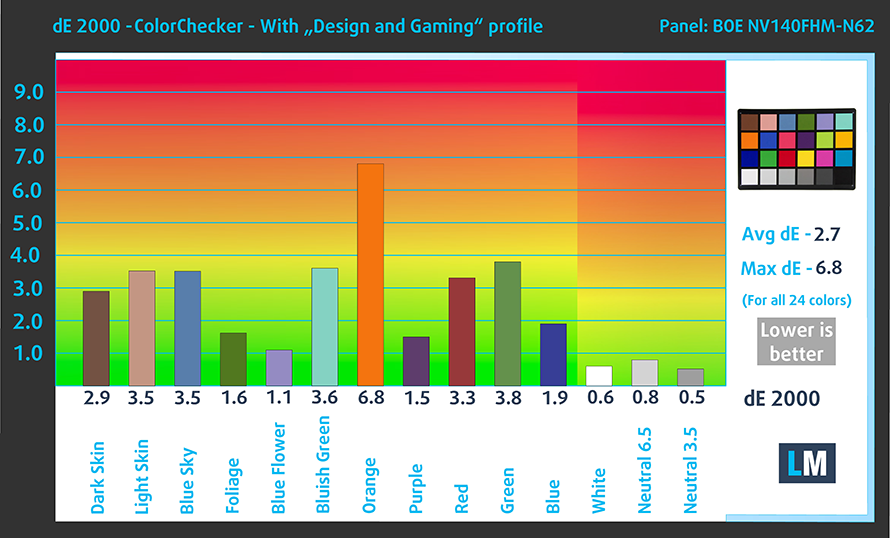


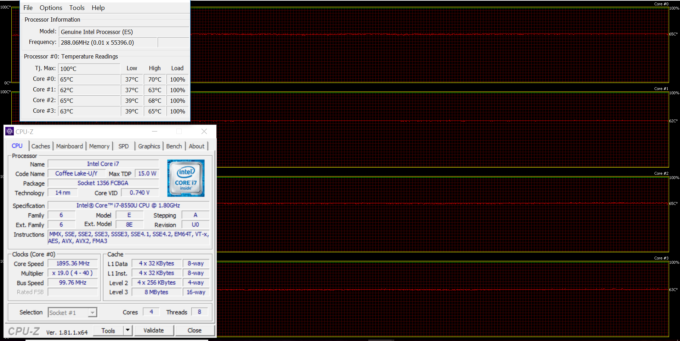
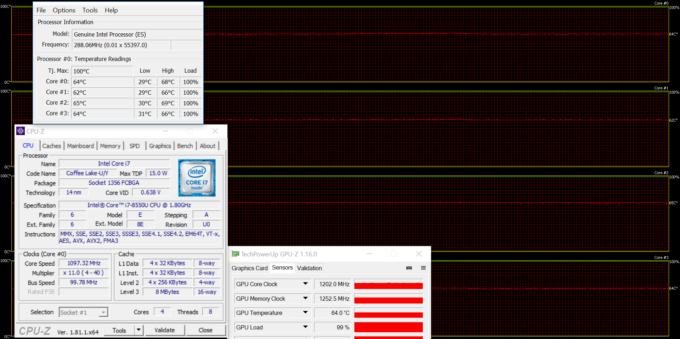








It would have been better if you’d compared it to the Lenovo 920 instead of the 720, but great review nonetheless!
The Yoga 920 is considerably more expensive, well above the ZenBook. Still, it would have been an interesting comparison you are right. Unfortunately, we haven’t reviewed the Yoga 920 and can’t make an informative comparison.
is it good for autocad, revit, sketchup, vray and lumion?
So is the replacement for the ux490? I mean specs for both high end models are the same except the ux461 is a flip and the 490 isn’t. And issues with 490 seem to be fixed with this model.
the main thing that kept me from buying this laptop is th PWM
is the Health-Guard completely eliminate the PWM at all brightness level?
and does it have an effect on battery life?
Hello,
I have the UX461UA model, would the color profile provided work with my model?